كارآموزي معماري اتوكد فرمت ورد در 63 صفحه
پيشگفتار
اينجانب پروژه كارآموزي خود را در شركت مهندسين مشاور طرح مقياس جنوب شيراز گذرانده ام .
این پروژه شامل گزارش ها ، و تجربیاتی است که در شركت مهندسين مشاور طرح مقياس جنوب شيراز به مدت 240 ساعت کارآموزی ، ثبت شده است و مقایسه اطلاعات و تئوری های مختلف صورت گرفته است. ودر پايان از زحمات مسئولين شركت كمال تشكر رادارم .
فرمان دايره(circle)
كار برد اين فرمان براي كشيدن دايره با شعاع هاي مختلف است .
براي اجراي اين فرمان كلمه C را در خط فرمان Command تايپ مي كنيم.
يا
Draw → Circle → center, radius شعاع , مرکز
Draw → Circle → Center , diameter
قطر , مركز
Draw → Circle → Tan, tan, radius از اين فرمان براي كشيدن دايره مماس بر دو دايره ديگر استفاده مي شود كه بعد از اجراي اين فرمان دو دايره مورد نظر را انتخاب كرده وبعد از آن شعاع دايره را به آن ميدهيم.
Draw → Circle → Tan , tan , tan اين فرمان براي كشيدن يك دايره مماس بر سه دايره است كه بعد از انتخاب سه دایره دایره مورد نظر رسم مي شود.
فرمان كمان (Arc)
اين فرمان براي كشيدن انواع قوس ها و كمان ها استفاده مي شود.
براي اجراي اين فرمان مي توانيم كلمه A را در خط فرمان command تايپ كنيم.
یا
Draw → Arc → start , center , end
پايان مركز شروع
Draw → Arc →start , center , angle
زاويه مركز شروع
Draw → Arc → start , center, length
طول مركز شروع
Draw → Arc → start , end , radius
شعاع پايان شروع
مثال: براي كشيدن يك كمان با شعاع و طول معين از فرمان start , center, length استفاده مي كنيم كه پس از اجراي فرمان آن نقطه شروع سپس شعاع ودر آخر طول كمان را ميدهيم.
تكرار ترسيم (offset)
ما از اين فرمان براي تكرار رسم خود درفاصله هاي مختلف استفاده ميكنيم.
دادن سمت تكرار/ انتخاب خط يا شكل → فاصله تكرار خط → Modify → offset
فرمان زدن پخ ((chamfer
از این فرمان برای زدن پخ در گوشه اضلاع استفاده مي شود .
انتخاب ضلع دوم و انتخاب ضلع اول → دادن اندازه پخ ضلع دوم → دادن اندازه پخ ضلع اولModify→ chamfer →d →
توجه : برای زدن پخ بازاويه معین به زدن کلمه D کلمه A را تایپ مي كنيم .
انتخاب ضلع دوم و انتخاب ضلع اول → دادن زاویه → طول خطModify → chamfer → A →
فرمان گرد كردن گوشه (Fillet)
از اين فرمان براي زدن قوس ها ويا گرد كردن گوشه هاي اضلاع استفاده مي شود.
انتخاب ضلع دوم و انتخاب ضلع اول → دادن اندازه شعاع → R → fillet → modify
توجه : ما براي اينكه بتوانيم پشت سر هم گوشه هاي اضلاع را گرد كنيم بايد بعد از زدن حرف A حرف U را نيز مي زنيم .
انتخاب ضلع دوم و انتخاب ضلع اول → دادن اندازه شعاع → R → U → fillet → modify
فرمان بريدن ( break )
كاربرد اين فرمان براي بريدن يا شكستن خطوط است .
دادن نقطه دوم → دادن نقطه اول → f → انتخاب شكل → break → modify
امتداد دادن طول دادن (Extend)
استفاده از اين فرمان در اتوكد براي امتداد دادن خطوط است .
فرمان زدودن , رفع زواید (Trim)
از این فرمان براي پاك کردن يا زدودن زواید خطوطی كه در يك نقطه بوسیله يك خط ديگر قطع شده باشد.
انتخاب خطوط مورد نظر → انتخاب كل نقشه → modify →Trim
فرمان حرکت دادن (Move )
کاربرد این فرمان برای انتقال رسم از جایی به جای دیگر است.
برای اجرای این فرمان حرف M را در خط فرمان command تایپ می کنیم.
انتخاب نقطه مقصد → انتخاب نقطه مورد نظر برای انتقال دادن → command فرمان خط در M تایپ
آیینه ( Mirror)
ما از این فرمان برای بازتاب کردن رسم خود در تقارن آن استفاده میکنیم .
انتخاب خط تقارن → انتخاب شکل مورد نظر → mirror → Modify
هاشور ( hatch )
از این فرمان برای زدن هاشور استفاده می شود .
برای اجرای این فرمان حرف H را در خط فرمان command تایپ می کنیم .
مشاهده و پرینت فایلهای اتوکد با نرم افزار کم حجم Acme CADSee 4.82
اگه بخواهید یک فایل اتوکد را در کامپیوتر خود بازکنید چه می کنید ؟
آیا ابتدا نرم افزار Autocad را نصب می کنید و سپس فایل خود را در آن باز می کنید و پرینت میگیرید ؟
ولی با توجه به اینکه برنامه Autocad یک نرم افزار حجیم است لذا اگر فقط قصد پرینت فایل مذکور را داشته باشید ، به صزفه نیست که اتوکد را نصب کنید . پس چه می کنید ؟
نرم افزار Acme CADSee 4.82 نام نرم افزاری است که دقیقا همین کار را برای شما انجام خواهد داد :
شما با Acme CADSee 4.82 قادرید تا فایلهای DWG/DXF/DWF(AutoCAD R2.5-R2006), PSD, BMP, JPEG, TIFF, PCX, GIF, PNG, MNG, TGA, PCX, ICO, WMF را در کامپیوتر خود ببینید و ازآنها پرینت بگیرید.
نرم افزار ظاهری شبیه برنامه Acdsee دارد و کار کردن با آن نیز بسیار آسان است .
طبق گفته سازنده : این نرم افزار قادر است تا فایلهای اتوکد از ورژن R2.5 الی R2006 را Open کند !
همانطور که در بالا مشاهده کردید ، این نرم افزار قادر به مشاهده فایلهای تصویری و آیکون نیز می باشد قابلیت تمام صفحه (Full Screen) جهت مشاهده تصاویر ، تنها با فشردن دکمه F در صفحه کلید از دیگر قابلیتهای این نرم افزار می باشد .
ضمنا این نرم افزار با تمامی نسخه های ویندوز (از 95 تا XP ) سازگاری کامل دارد .با نصب این نرم افزار 3 مگابایتی دیگر نیازی به نصب اتوکد جهت مشاهده و پرینت فایلهای اتوکد ، نخواهید داشت
این نرم افزار بیشتر به درد کسانی می خوره که خدمات کامپیوتری دارند ، چون معمولا مراجعه کننده برای پرینت فایلهای اتوکد زیاد دارند .
رسم اولین شکل سه بعدی در اتوکد
حالا که می تونید صفحات دو یعدی رو با استفاده از دستورات گفته شده رسم کنید موقع رسم اولین شکل سه بعدی واقعی رسیده خوب توجه کنید یک شکل دوبعدی به هر صورت که باشه فقط شرایط زیر رو داشته باشه رسم کنید.
1- یک منحنی بسته رو تشکیل بده
2- حتماً توسط دستور Region تبدیل به صفحه شده باشه(درس1)
حالا با استفاده از دستورات تغییر دید (درس 1) زاویه دید خود را تغییر بدید تا در فضا این شکل دو بعدی رو ببینید خوب حالا کلمات Ext که مخفف دستور Extrude هستند رو تایپ کنید اتوکد توسط پیام Select objects to extrude از شما خواهد خواست که شکل مورد نظر (مقطع دو بعدی ترسیم شده) را انتخاب نمایید خوب با کلیک روی شکل مورد نظر این تقاضای جناب اتوکد رو بی پاسخ نگذارید بعد از انتخاب شکل مورد نظر مثل همه دستورات اتوکد با راست کلیک یا زدن کلید اینتر از حالت انتخاب خارج شوید خوب اکنون اتوکد از شما یک ارتفاع توسط پیغام زیر درخواست خواهد کرد.
Specify height of extrusion or [Direction/Path/Taper angle] شما هم با تایپ یک عدد به عنوان ارتفاع مثلاً20 یا 100 یا 50 و زدن اینتر ارتفاع مورد نظر رو حالیش می کنید
خوب از دیدن اولین شکل سه بعدی که ترسیم کردید زوق می زنید من کل دستور رو از اول تا آخر دوباره اینجا می آرم
Command: _extrude
Current wire frame density: ISOLINES=4
Select objects to extrude: 1 found
Select objects to extrud
Specify height of extrusion or [Direction/Path/Taper angle] : 20
خوب سه بعدی کاری هم عجب حالی داره بسیار عالی حالا میتونید به دورو برتون نگاه کنید هر چیز سه بعدی که از یک مقطع (پروفیل) ثابت تشکیل شده رو در نظر بگیرید مثلاً یک لیوان یا یک یک ساختمون ساده یا یک آچار یا ………..
خوب سعی کنید اول مقطع رو رسم کرده و بعد تبدیل به صفحه نموده و سپس اکسترود کنید
به همین راحتی
روی شکلهای مختلف امتحان کنید بدجوری حال میده مثلاً مقطع یک آچار رو رسم کنید و بعد ارتفاع بدید البته ریزه کاری هایی برای زیبا سازی وجود داره (مثل پخ سه بعدی و ….) ولی فعلاً فکر کنید دارید قطعات عصر حجر رو ترسیم می کنید.
2- آشنايي با نقشه برداري
اولین قدم در نقشه برداری
اولین قدم مهارت در نقشه برداری زمینی است. کارهایی نظیر زاویه یابی ، فاصله یابی ، تراز یابی ، و کار با ابزارهایی مانند دوربین های دستی و اتوماتیک ، توتال استیشن ها و تراز یابها و زاویه یابها و در نهایت تهیه نقشه مسطحاتی از مناطق در این دسته می گنجد.
قدم بعدی ترسیم و تهیه نقشه های چاپ شده و ایجاد استاندارد های مخصوص برای برگه های ترسیم می باشد برای دستیابی به این مهارتها تسلط بر نرم افزارهایی مانند AUTOCAD, MICROSTATION , SDRMAP SOFTDESK, LAND DEVELOPMENT و سایر نرم افزار های محاسباتی و ترسیمی لازم است، داشتن دانش کارتوگرافی و کارتوگرافی اتوماتیک مهارت ترسیم نقشه را کامل می کند.
نقشه برداري
یکی از راههای پر کاربرد تهیه نقشه ، عکسهای هوایی است . اما عکس های هوایی همیشه به دقت نقشه برداری زمینی نیست و ما لاجرم با خطا های پر تعدادی در عکس روبرو هستیم . کلا در رشته نقشه برداری مقابله با خطا ها اهمیت بسیار زیادی دارد.
فتوگرامتری به ما می آموزد از عکس محصولاتی مانند نقشه و فتومپ و عکسهای ترسیم شده بدست آوریم . در فتوگرامتری با انواع عکس ، دوربینهای عکس برداری ، دستگاههای ترسیم عکس ، اندازه گیری روی عکس و بدست آوردن مختصات نقاط آن ، خطاهای موجود و… آشنا خواهیم شد.
برای گفتگو در مورد ژئودزی کافیست بگوییم زمین گرد است اما نقشه مسطح است . پس بین نقشه و زمین اختلاف هایی و جود دارد . عده ای ژئودزی را علم تعیین موقعیت نامیده اند . ژئودزی علاوه بر هندسه زمین ، فیزیک زمین را مورد بررسی قرار می دهد . این مباحث در دروسی مانند ژئودزی 1 و 2 و نجوم ژئودزی و فیزیکال ژئودزی و سیستمهای تصویر مطرح می شود . اما برای درک بهتر مفاهیم ژئودزی و همچنین فتو گرامتری به معلومات محاسباتی بسیاری نیاز داریم . این معلومات که پیچیده و بعضا زیبا در مباحث محاسبات عددی ، آمار و احتمالات ، تئوری خطاها و سرشکنی و هندسه دیفرانسیل و ریاضیات مهندسی مطرح می شوند و مانند ابزاری قوی ما را در فهم بهتر مطالب تخصصی یاری می کنند .
در مباحثی مانند کاداستر و برنامه ریزی شهری صحبت از وضعیت حقوقی زمین ها ست . نام دیگر کاداستر نقشه برداری ثبتی است ، یعنی نقشه برداری که ارزش حقوقی داشته با شد و بتوان بر اساس مرزهای آن سند مالکیت صادر کرد . برنامه ریزی شهری هم در باره برنامه های کلان در مورد شهرها بحث می کند .
اما GIS یا سیستمهای اطلاعات مکانی از ابداعات سالهای اخیر است و عمر کوتاهی دارد اما آنقدر توانا و پر کاربرد است که جای خود را باز کرده است . اساس GIS بر تهیه های نقشه های چند منظوره و چند لایه است که با ایجاد بانکهای اطلاعاتی مجزا و ایجاد لینک های مناسب به هم و قرار دادن اطلاعات مربوط به هر زمینه در یک بانک مسیر می گردد. براساس چنین بانکهایی طراحی پرس و جو های متفاوت و مورد نظر به راحتی امکان پذیر است .نقشه برداری مسیر از آن قسمتهایی است که از فعالیتهای منحصربه فرد مهندسان نقشه برداریست و در عین حال بسیار مورد نیاز طرحهای عمرانی کشور می باشد . و می تواند به عنوان یکی از زمینه های پر کاربرد و پر در آمد در آینده در نظر گرفته شود . آنچه مسلم است فعالیت در این زمینه نیازمند توانایی تحمل سختیهای کار در شرایط نا مطلوب است .مسیر های نقشه برداری و طراحی شده می تواند برای خطوط انتقال آب و گاز و … مورد استفاده قرار گیرد .
سنجش از دور از جدید ترین گرایشهای نقشه برداریست که همگام با ثانیه ها پیشرفت می کند و هدف آن استخراج اطلاعات کیفی و گاها هندسی از عکسها ییست که از ماهواره تهیه می شود . طراحی الگوریتم های پردازش تصاویر ماهواره ای و بررسی کیفی عکسها از فعالیتهای این گرایش است که در مباحث دورکاوی و دورکاوی کاربردی مطرح می شود .
مطالب گفته شده تنها 60% از مطالبی بود که در عمل وجود دارد و جای واحد هایی نظیر میکروژئودزی و نقشه برداری ژئودتیک خالیست.
Autodesk Land Desktop ( آموزش نقشه برداری )
باز هم قصد دارم به نکاتی نرم افزاری از مجموعه Autodesk Land Desktop اشاره کنم . دلیل این امر وسعت کاربردهای این نرم افزار و پاسخگویی اون به حجم عظیمی از فعالیت های ژئوماتیک و عمرانی هست که روز بروز قابلیت های بیشتری از اون رو برای کاربرانش آشکار می کنه . مسائلی که ازاین مجموعه در وبلاگم نقل می کنم بخش هایی هست که بنظر میرسد در کتابهای مختلف آموزشی این نرم افزار موجود نمی باشد .
نرم افزار Autodesk Map که از نسخه سال 2005 به بعد با نام Autodesk Map 3D شناخته می شود و یک نرم افزار مستقل در مجموعه محصولات شرکت Autodesk هست با نصب نرم افزار Land Desktop بصورت خودکار نصب می گردد . در اینجا قصد دارم نحوه انجام ترانسفورماسیون توسط این نرم افزار رو توضیح بدم
شاید برای شما پیش آمده باشه که بخواهید ابعاد ، مکان و یا جهت یک نقشه یا مجموعه ای از Object ها و یا ابعاد تصویری که می بایست دیجیتایز بشه رو در محیط CAD تغییر بدین .
در اینجا بذکر دو روش ترانسفورماسیون در نرم افزار Autodesk Map می پردازم .
1- روش اول
این ترانسفورماسیون از نوع کانفورمال و خطی بوده و تنها به دونقطه برای انجام انتقال نیاز است .
از طریق منوی Map گرینه Tools و سپس Transform را انتخاب کنید .
پیغام Select/Layer در خط فرمان ظاهر می شود . با انتخاب لایه ، فقط عوارض موجود لایه یا لایه هایی که معرفی می کنید و با انتخاب select عوارضی که توسط موس انتخاب می کنید ، منتقل می شوند .
پس از اینکه انتخابتان را انجام دادید پیغام First source point در خط فرمان ظاهر می شود که می بایست در اینجا اولین نقطه رفرنس اولتان برای انتقال را از طریق موس و یا وارد نمودن مختصات انتخاب کنید . پس از این کار پیغام First destination point ظاهر می شود که می بایست مکان نقطه رفرنس اولتان پس از انتقال را از طریق موس و یا وارد نمودن مقدار مختصات آن معرفی کنید .
بعد از این مرحله پیغام Second source point ظاهر می شود که می بایست همین روند پیشین را برای نقطه رفرنس دوم هم انجام دهید .
با معرفی مکان نقطه رفرنس دوم ترانسفورماسیون انجام خواهد شد .
البته به شخصه این روش رو برای کارهای دقیق پیشنهاد نمی کنم ولی اگر این کار رو انجام دادین اقدام به کنترل دقت در بخش های مختلف نقشه بکنین .
2- روش دوم
این ترانسفورماسیون ازنوع غیر خطی بوده و محدودیتی در تعداد نقاط رفرنس نداریم .
از منوی Map گزینه Tools و سپس Rubber Sheet را انتخاب کنید . پیغام Base point 1 ظاهر می شود . نقطه اول از نقشه یا تصویر را برای انتقال معرفی کنید . پیغام Reference point 1 ظاهر می شود . مکانی که نقطه اول باید در آن قرار بگیرد را معرفی کنید .
پیغام اول برای نقطه دوم می آید و این روند ادامه دارد تا جایی که با زدن کلیک راست موس انتخاب نقاط رفرنس را به پایان برسانید .
پیغام Select objects by /Select ظاهر می شود . S را تایپ کنید تا Selection فعال شود و بتوانید عوارضتان را انتخاب کنید . پس از انتخاب عوارض با یکبار کلیک راست کردن ، ترانسفورماسیون انجام می شود . البته در این روش برای انتقال هاشورها و بلوکها دچار مشکل می شویم که دلیل آن ماهیت این عوارض است ولی درمورد عوارض دیگر و فایلهای رستر مشکلی نیست .
مسئله مهم در این روش این هست که تعداد نقاط رفرنس و چگونگی پراکندگی آنها در منطقه ای که باید عمل ترانسفورماسیون بر روی آن انجام شود ، تاثیر مستقیم در دقت کار شما داره و بایستی حواستون جمع باشه که نقاط رفرنس کل منطقه رو بخوبی پوشش بدن .
نمودن داده های مکانی
دو نوع داده مکانی جهت ورود به محیط GIS وجود دارد .
1- داده های رستری (مانند تصاویر ماهواره ای یا عکس های هوایی یا تصاویر مربوط به اماکن موجود در نقشه )
2- داده های برداری ( انواع نقشه )
خطا هایی که جهت ورود اطلاعات برداری به محیط GIS می بایست تصحیح گردند :
این خطاها جزو خطاهای ظاهری می باشند .
Sliver- Gap
یکی از مکان های ایجاد خطا در مرز مشترک بین دو پلی گون که در تشکیل هر دو پلی گون سهم دارد می باشد . خطاهای موجود در مرز مشترک پلیگون ها که بر اثر رقومی سازی د.باره مرز بین پلیگون ها پدید می آید شامل Sliver و Gap می باشد .
علت ایجاد این خطاها عدم تطابق دقیق دو خطی است که در مرحله ترسیم مرز مشترک بین پلیگون ها بوجود می آید . برای اجتناب از این خطا بهتر است که مرز مشترک دو سطح مجاور تنها یکبار ترسیم شود و بعد در مرحله تعریف توپولوژی ، همسایگی برای دو سطح مجاور تعریف گردد .
Over Shooting
خطای از هم رد شدن خطوط و عدم وجود Node در محل اتصال آنها .
برای مثال دیوار به یک عارضه خطی می رسد و در آنجا تمام می شود ولی در نقشه می بینیم که دیوار تا کمی بعد از محل برخوردش با عارضه مورد نظر ادامه پیدا کرده است یا مثلا ساتختار شبکه ای برای شبکه معابر و خطوط انتقال نیرو که در آنها باید هر خط در محل اتصال به خطوط دیگر قطع شود که تشکیل یک الگوی اتصال یا پیوستگی را بدهد یعنی در محل اتصال Node (نقطه،گره) ایجاد شود .
Under Shooting
خطای بهم نرسیدگی خطوط
درست عکس خطای قبلی است . در این حالت دیوار قبل این که به عارضه بعدی که با آن اتصال دارد ، ناگهان در نزدیکی آن تمام شده است .
بسته نبودن پلی گون ها
یکی دیگر از خطاهای ظاهری که می باست تصحیح گردند این خطا است . در این حالت سطوحی که می باست بسته باسند حداقل در یک محل بسته نیستند و دو خط به هم نرسیده اند .
خطاهای از هم رد شدن و بهم نرسیدگی خطوط و همچنین بسته نبودن پلی گون ها معمولا ناشی از عدم Snap کردن اپراتور در هنگام تریم عارضه رخ می دهند که یکی از دلایل این امر سرعت بخشیدن بیشتر به کار می باشد که متاسفانه سبب می شود که وقت زیادی در مرحله ویرایش جهت یافتن و اصلاح این خطاها هزینه شود.
عمود نبود خطوطی که بر روی زمین عمود بوده اند.
موازی نبودن خطوطی که بر روی زمین موازی بوده اند .
غیر هموار بودن خطوط مستقیم
این سه خطای آخر معمولا بدلیل عدم دقت اپراتور برداشت کننده یا ترسیم کننده رخ می دهند .
خطاهایی که ذکر شدند تقریبا اکثریت خطاهایی بودند که می بایست در مرحله ویریش برطرف گردند.
در انتهای مرحله ویرایش و اصلاح نوبت به ادغام و ورود اطلاعات به پایگاه داده های مکانی می رسد . در این مرحله می بایست انطباق لبه های برگ نقشه های مجاور در ادغام اطلاعات مورد لحاظ قرار گیرد . عمل انطباق لبه ها می تواند بصورت خودکار یا دستی انجام شودتا خطوط امتداد یافته تا لبه مشترک برگ نقشه های مجاور به صورت منطبق و هموار به هم متصل شوند . همچنین اطلاعات توصیفی عوارض واقع در مرز لبه نقشه ها باید با هم مطابقت داشته باشد ؛ در صورتی که اطلاعات مکانی در یک سامانه پایگاه داده های مکانی یکپارچه نگه داری می شوند . عوارض خطی که در دو یا چند برگ نقشه وجود دارند در زمان انطباق لبه های نقشه ها بیکدیگر می بایست تبدیل به یک عارضه منفرد شده و یکپارچه شوند ؛ همچنین عوارض سطحی و پلیگون هایی که در مرز مشترک برگه ها قرار دارند باید ادغام و تشکیل یک پلیگون واحد را دهند .
ترازيابي دقيق:
ترازيابي دقيق با استفاده از دوربين هاي ترازياب ويژه از جمله متداولترين روشها در اجراي طرحهاي عمراني و توسعه کشور مي باشد اجراي پروژه هايي نظير تهيه پروفيل هاي طولي مسير رودخانه ها راهها خطوط انتقال نيرو و 000 نيازمند کار ترازيابي مي باشند علاوه بر اين از اين روش در اجراي شبکه هاي ترازيابي سراسري کشوري و ايجاد نقاط پايه (کنترل زميني ) براي تبديل عکسهاي هوايي و ماهواره اي به نقشه استفاده مي گردد با وجود دقت بسيار بالاي روش ترازيابي سنتي اجراي اين روش بسيار زمان بر و پر هزينه بوده و تاکنون روش جايگزيني نيز براي نقشه برداران متصور نبوده است و هنوز هم بعد از گذشت ساليان اين عمليات در كشور ما و تنها توسط سازمان نقشه برداري كشور
متصور نبوده است و هنوز هم بعد از گذشت ساليان اين عمليات در كشور ما و تنها توسط سازمان نقشه برداري كشور صورت ميپذيرد .
تراز يابي
مقصود از ترازيابي يا نيولمان Leveling تعيين اختلاف ارتفاع بين دو يا چندين نقطه (نسبت به هم يا نسبت به يك سطح مبناي معين)است كه با استفاده از دستگاههاي مختلف و با روشهاي گوناگون صورت مي گيرد.منظور از ارتفاع نقطه اي مثل A فاصله قائم اين نقطه از سطح ارتفاعي مبداء(ژئوئيد )است .به مجموعه نقاطي كه ارتفاع آنها يكسان باشد سطح تراز مي گويند.فاصله بين دو سطح تراز يا همپتانسيل تعيين كننده اختلاف ارتفاع بين نقاط واقع بر روي ان دو سطح است.چون اندازه گيري ارتفاع هر نقطه از سطح مبنا ميسر نيست لذا در نقشه برداري موقعيت هر نقطه را از نظر ارتفاعي نسبت به نقطه مشخص ديگري كه ارتفاع آن نسبت به مبدا ء معلوم است تعيين ميكنند و يا انكه ارتفاع را به طور نسبي (با مبداء فرضي )معين ميكنند.
انواع تراز يابي
عمليات ارتفاعي از نظر دقت به صورت زير طبقه بندي مي گردد
.1-تراز يابي
1-تراز يابي بسيار دقيق
2-تراز يابي دقيق درجه يك
3-تراز يابي دقيق درجه دو
4-تراز يابي درجه سه(معمولي)
5-تراز يابي درجه چهارم
ترازيابي دقيق
اين عمليات كه داراي دقت زيادي است براي كارهاي اجرايي دقيق انجام مي شود بطور مثال كاربرد ترازيابي دقيق را مي توان در صنعت و مكانيك ( جاگذاري و نصب دستگاههايي مانند توربين ، ژنراتور و … ) همچنين در صنعت و ساير مواردي كه نياز به ترازيابي دقيق و تعيين ارتفاع دقيق دارد استفاده مي شود .
به سبب دقت زيادي كه در ترازيابي مورد نظر است ، دقت ابزار و وسائلي كه در اين كار استفاده مي شود نيز بايد از نظر مشاهده و برداشت بالا باشد . بنابراين با توجه به دقتي كه احتياج داريم روشهاي مشاهده بايد به نحوي باشد كه خطاها و عوامل موثر در بوجود آمدن آنها را در مشاهدات حذف و يا به حداقل برسانيم كه اين روشها مي تواند به نحوي محاسباتي و يا عملياتي باشد . مثلاً خطاي كليماسيون دستگاه را مي توان با مساوي گرفتن فاصله شاخصهاي عقب و جلو تا دوربين حذف كرد . در ترازيابي دقيق قرائت مستقيم 0.1 ميليمتر و دقتي كه ما حدث مي زنيم 0.01 ميليمتر مي باشد
وسايل مورد نياز جهت عمليات ترازيابي دقيق :
– دوربين N3
– شاخص دو لبة انوار داراي تراز و پايه هاي مخصوص آن ( مير دو لبه )
– سكل ( دو عدد )
– متر براي متر كشي
– دفترچه ترازيابي دقيق
– چكش
– چتر آفتابي
– ميخ فولادي
– ريسمان (جهت سهولت كار )
ترازياب مكانيكي N3 ويلد :
دوربين N3 كه دقيقترين ترازياب مكانيكي است و دوربينهاي ديجيتالي هم به سختي به دقت آن مي رسند ، داراي ميكرومتر مي باشد كه براي ترازيابي سه رقم ( عدد صحيح ) بر روي مير و سه رقم بر روي ميكرومتر قرائت مي شود كه رقم سوم بر روي مير توسط عامل حدس زده مي شود .
شاخص دو لبة انوار ( مير دو لبه ) :
اين شاخصها داراي دو لبه مي باشند ، به لبه اي كه اعداد كوچكتر روي آن نوشته شده است اصطلاحاً لبة كوتاه مي گوييم و به لبه اي كه اعداد بزرگتر روي آن نوشته شده است لبة بلند گوييم .
ثابت ميرهاي انوار ، عبارت است از اختلاف قرائت لبة بلند با قرائت لبة كوتاه كه برابر با 301.550 مي باشد ; يعني در شرايط ايده آل اختلاف قرائت لبة بلند با لبة كوتاه بايد برابر 301.550 باشد كه اين عدد به اندازة ±0.030 قابل تغيير است يعني اختلافهاي <301.580 Δ301.520< قابل قبول مي باشند .
قبل از قرار دادن مير بر روي سكل مخصوص بايد حتماً حلقة مخصوص موجود براي هر مير را به انتهاي آن بست و سپس مير را درون حلقه قرار داد . ميرها به پايه بسته شده و به وسيلة پايه ها و تراز موجود بر روي مير ، پس از قرار گرفتن بر روي سكل تراز مي شوند .
چتر صحرائي :
جهت استفاده از دوربين ترازياب حتماً ترازيابي دقيق بايد 10 دقيقه قبل از شروع به قرائت در بيرون از كيس خود قرار بگيرد تا درجه حرارت تك تك قطعات آن با محيط اطرف يكسان شود هنگاميً كه ترازيابي در زير آفتاب انجام گيرد حتماً بايد از چتر استفاده نمود و دوربين را به طور كامل در زير سايه چتر قرار دهيم در غير اين صورت در مشاهدات ما خطا بوجود خواهد آمد . در هنگام حركت نيز دوربين بايد در زير چتر صحرايي قرار داشته باشد و در اين حالت بايد دوربين را جهت استقرار در نقطه جديد حركت داد ،در كل دوربين به هيچ وجه نبايد در زير آفتاب قرار گيرد .
برگ محاسبه ( مشاهدات ترازيابي دقيق ) :
براي نوشتن و محاسبةمشاهدات ترازيابي دقيق از فرم مخصوص مشاهدات استفاده مي شود كه از هر سري مشاهدات دو نسخه (دو برگ) موجود است كه محاسبات بر روي نسخة دوم توسط قرائت كننده در دفتر كار انجام مي گيرد .
سر برگ :
سر برگ اوراق ترازيابي بايد كاملاً پر شود يعني نوع عمليات ( رفت يا برگشت ) ، شمارة دفتر ، شماره صفحه ، صفحة مسلسل ، نام منطقه عملياتي ، وضعيت هوا ، تاريخ و ساعت انجام عمليات و همچنين نوع و شمارة دوربين و شمارة ميرها ، ايستگاه مبدا و مقصد ، دماي شروع و پايان كار و وضعيت خورشيد و باد بايد نوشته شود .
در مورد وضعيت خورشيد و باد بايد با توجه به گراف خورشيد و باد عدد مربوط به اين قسمت را پر كنيم (كه در قسمت محاسبات با توجه به اين عدد تصحيحاتي اعمال خواهد گرديد ) .
خطا ها در ترازيابي دقيق :
خطاهاي مختلفي بر سر راه ترازيابي دقيق وجود دارد كه اكثراً خطاي دستگاهي مي باشد و مي توان از آن جمله به موارد زير اشاره نمود :
– خطاي انكسار
– خطاي نشست قائم مير ها و ترازياب
– خطاي كليماسيون دستگاه
– خطاي قائم نبودن مير ها
– خطاي درجه بندي مير و …
كنترل ابزار ترازيابي دقيق :
– كنترل تراز ميرهاي انوار
وسايل مورد نياز جهت آزمايش دوربين جهت كنترل خطاي قائم نبودن مير ها (خطاي تراز ميرهاي انوار) :
– دوربين تئودوليت (2 دستگاه)
– سه پايه(دو عدد)
– مير انوار )كه براي ترازيابي دقيق استفاده مي گردد و يا قرار است تراز آنها كنترل شوند(
– متر
– ميخ فولادي
– چكش
– آچارهاي مخصوص
نحوه كنترل :
جهت انجام عمليات ترازيابي ، قبل از هر اقدامي حتماً بايد تجهيزات مربوطه كنترل گردد .يكي از اين كنترلها ، كنترل كردن ترازهاي تعبيه شده بر روي ميرهاي مورد استفاده در اين عمليات است .
كنترل تراز بودن مير (انوار) :
براي كنترل تراز هر يك از ميرها ابتدا توسط يك دوربين تئودوليت و متر دو امتداد عمود بر هم پيدا ميكنيم ( حتي الامكان به صورتي كه تشكيل يك مثلث متساوي الاضلاع را بدهند) .
پس از پياده كردن دو امتداد عمود بر هم از دو دوربين تئودوليت موجود يكي را در انتهاي يك امتداد و ديگري را در انتهاي امتداد ديگر قرار ميدهيم و به طور كامل اين دو دوربين را به طور دقيق در نقطه انتهاي هريك از امتدادهاي پياده شده استقرار ميدهيم .
در مرحله بعدي مير انواري كه قرار است تراز آن كنترل گردد در محل تقاطع دو امتدا پياده شده بايد قرار داده شود اين استقرار به اين نحو بايد انجام پذيرد كه ابتدا سكل را بر روي نقطه تقاطع قرار ميدهيم و سپس مير انوار را بر روي آن به نحوي سوار ميكنيم كه دو ميله نگهدارنده مير هر يك در راستاي هر كدام از امتدادهاي پياده شده مورد نظر قرار گيرد پس از انجام اين عمل مير را تراز ميكنيم .
پس از تراز كردن ميرها عاملي كه در پشت يكي از اين دوربينها قرار دارد تار قائم دوربين مورد نظر را به گوشه انتهاي ميري كه در محل تقاطع قرار دارد و تراز شده نشانه روي ميكند (به طور دقيق بر لبه كناري مير نشانه روي ميكند) ، سپس تلسكوپ تئودوليت مورد نظر را حول محور افقي(ثانويه) دوربين به آرامي و روبه سمت بالا حركت ميدهد و كنترل ميكند تا ، تار قائم دقيقاً بر روي لبه كناري مير مورد نظر حركت كند اگر تارقائم در حركت رو به بالا بروي لبه حركت نكرد ، بايد عاملي كه در پشت دوربين قرار دارد به عامل ديگري كه در كنار مير ايستاده علامت دهد و عاملي كه در كنار مير قرار دارد با استفاده از گيره نگهدارنده اي كه عمود بر امتداد استقرار دوربين است به ميزاني جا به جا كند كه عامل مستقر در پشت دوربين علامتي مبني بر قرار داشتن تار قائم دوربين بر لبه ميردر كل طول جابه جاي تلسكوپي دوربين قرار داشته باشد .
اين عمليات را عيناً براي امتداد ديگر نيز انجام ميدهيم . اين پروسه تا زماني كه لبه هاي انتخاب شده دو طرف مير مورد نظر بر روي تار قائم تلسكوپ هر دو دربين بدون انحراف (از تارها) مشاهده شود .
در اين زمان اگر حباب مير مورد نظر از حلقه مياني خارج شده باشد نشانگر اين است كه تراز مير ما كاليبره نيست در اين حالت براي كاليبره كردن تراز با استفاده از آچارهاي مخصوص پيچهاي تراز مورد نظر را به نحوي تغيير ميدهيم كه حباب دقيقاً در وسط تراز قرار گيرد .
خطای دوری:
این خطا به صورت یک تابع متناوب از طول موج اندازه گیری و اختلاف فاز بین سیگنال اندازه گیری و سیگنال مرجع شناخته می شود. برخلاف خطای اندکس که دارای یک مقدار ثابت به ازای کلیه فواصل مورد اندازه گیری است ، اندازه خطای دوری به ازای فواصل مختلف متغییر است و رفتاری مشابه منحنی سینوسی دارد. برای برآورد این خطا روشهای آزمایشگاهی و سر زمینی وجود دارد. با توجه رفتار تناوبی و اندازه کوچکی که این خطا از خود نشان می دهد در عموم اندازه گیری هایی که با طولیابهای امروزی انجام می شود از این خطا صرف نظر می کنند و بجز موارد اندازه گیریهای بسیار دقیق ، مدل سازی ریاضی برای این نوع از خطا انجام نمی شود.
خطای مقیاس:
مقیاس خطایی است که بصورت خطی متناسب با فاصله مورد اندازه گیری است و می تواند هم عامل درون دستگاهی داشته باشد و هم اینکه عامل برون دستگاهی باعث بوجود آمدن آن شود.اگر نوسان ساز سیگنال مدوله شونده ، فرکانس اندازه گیری در نظر گرفته شده برای دستگاه را تولید نکند و فرکانس سیگنال تولید شده توسط آن مقداری با فرکانس طراحی شده برای نوسان ساز فرق داشته باشد آنگاه با خطای مقیاس در اندازه گیری مواجه می شویم.این خطا به این دلیل اتفاق می افتد که محاسبه فاصله بر اساس فرکانس طراحی شده برای نوسان ساز صورت می گیرد و در صورت تفاوت فرکانس واقعی با فرکانس طرح ، برای اصلاح طول اندازه گیری شده باید آنرا در یک عدد ثابت ضرب کنیم.عامل برون دستگاهی که می تواند در بوجود آمدن خطای مقیاس سهیم باشد صحیح اعمال نشدن ضریب انکسار محیط است. و همانطور که می دانیم تصحیح انکسار به صورت یک ضریب بر روی طول اندازه گیری اثر می کند. از نقطه نظر آسیب پذیزی به طور مشخص دستگاههایی که برد زیادی در اندازه گیری دارند مانند سیستمهای مایکروویو بیشتر در معرض این خطا قرار دارند و دستگاههای برد کوتاه مثل گروه مادون قرمز کمتر تحت تاثیر این خطا می باشند. روشی که برای رفع این خطا به منظور کالیبراسیون استفاده می شود ، استفاده از باز مبنا می باشد.
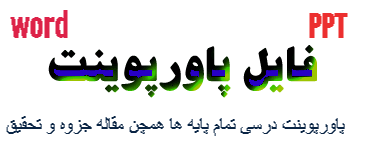
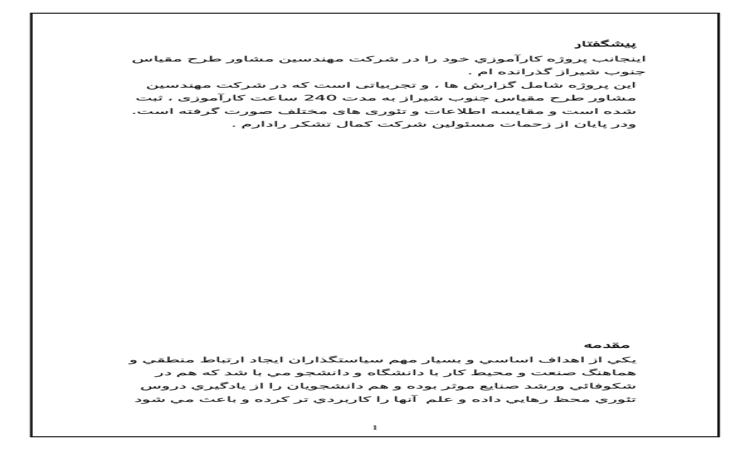
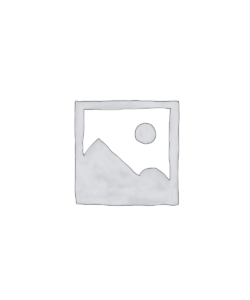

admin –
كارآموزي معماري اتوكد